wp-cron.php è il task scheduler di WordPress, che si occupa di cose come il controllo degli aggiornamenti e la pubblicazione di post programmati.
Esegue ad ogni caricamento di pagina.
Se il tuo sito web non è stato visitato da un po’, avrà un sacco di compiti mancanti da recuperare che possono aumentare notevolmente il tempo di caricamento e potrebbero causare ulteriori problemi di utilizzo delle risorse.
Se state usando un plugin di caching o CloudFlare, i post programmati potrebbero anche non essere mai pubblicati.
Come risolvere questo problema?
È super facile.
Step 1) Disabilitare wp-cron nel wp-config di WordPress.php
Passo 2) Impostare wp-cron come un vero e proprio Cron job all’interno del cPanel
Questa tecnica migliorerà il tempo di caricamento del tuo sito web e farà in modo che wp-cron stia eseguendo un compito di manutenzione senza preoccuparsi se qualcuno è venuto sul tuo sito web o no.
Iniziamo!
1) Accedi al tuo cPanel e apri il File Manager:

poi vai alla cartella Document Root del sito web:
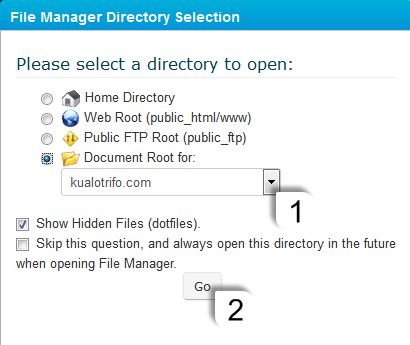
2) Clicca col tasto destro del mouse su wp-config.php e seleziona Code Edit:
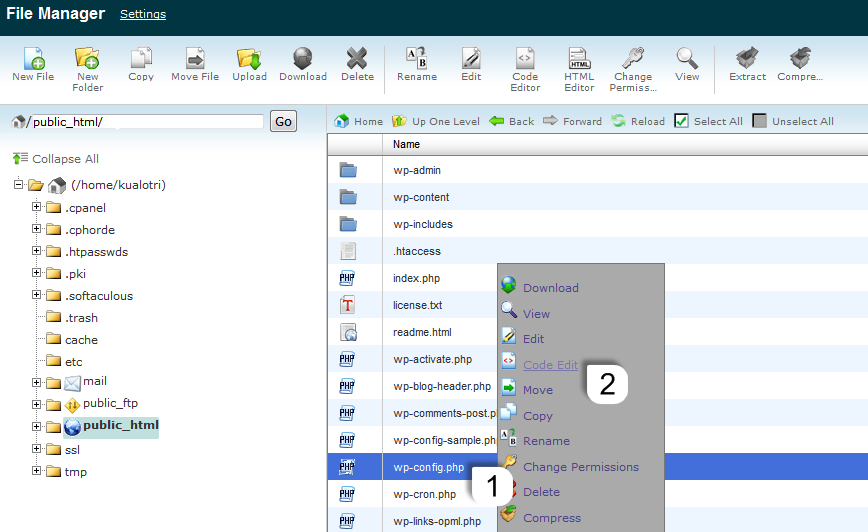
Dopo il tag PHP di apertura <?php inserisci:
define('DISABLE_WP_CRON', true);
poi salva per disabilitare il wp-cron in WordPress:

Ecco fatto! Hai completato il passo 1.
Tipo per il passo 2. Torni al suo cPanel e alla sezione Cron jobs:

Prima di cliccare su Cron Jobs, si assicuri di copiare o ricordare il suo nome utente cPanel, è indicato nell’immagine qui sopra nella sezione Stats.
Vada su Add a New Cron Job, selezioni Common Settings >> Once Per Hour:
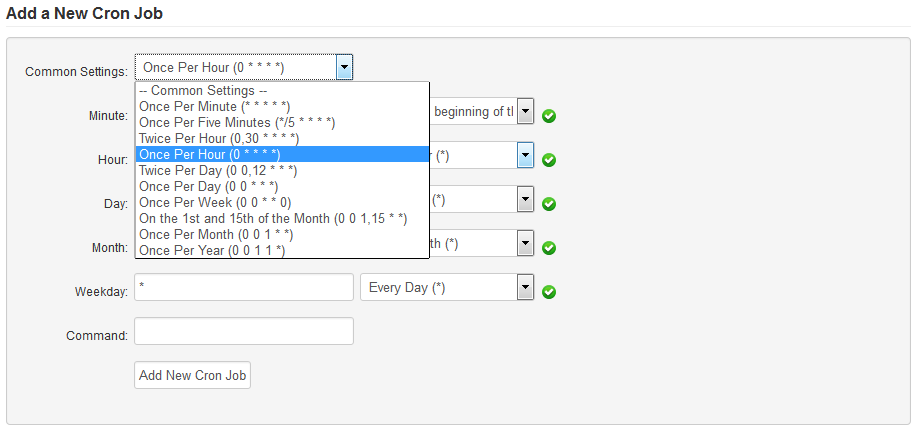
Al campo Command: type:
dove USERNAME è il suo nome utente cPanel e public_html è il Document Root del suo sito e clicchi su Add New Cron Job:

Se avete più siti web WordPress all’interno dell’account cPanel, si consiglia di impostare i Cron job per eseguire in sequenza per ogni altro sito web:

Ogni cron verrà eseguito una volta all’ora, dove il primo sarebbe alle 00:05, il secondo 00:10, il terzo 00:15 e il quarto: 00:20.
Altre informazioni su Cron jobs? Clicca qui: Come impostare un cron job in cPanel
Se hai altre domande o hai bisogno della nostra assistenza per disabilitare il wp-cron?
Senti libero di contattarci tramite la sezione Open Ticket nella tua area clienti MyKualo.